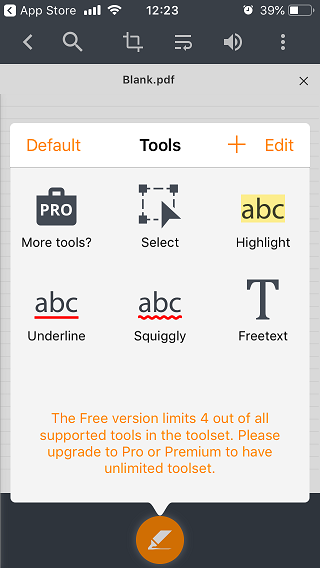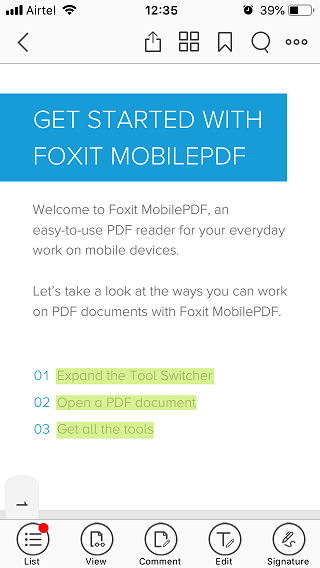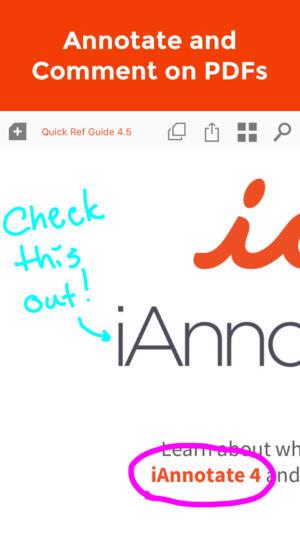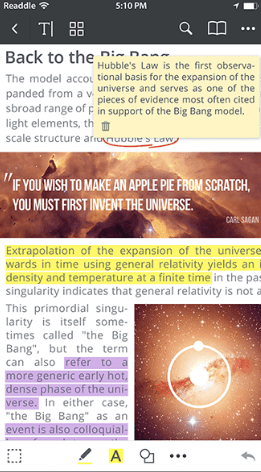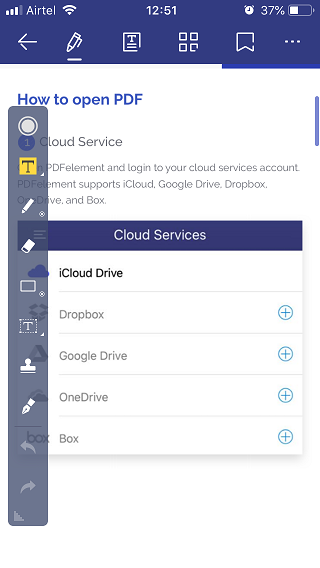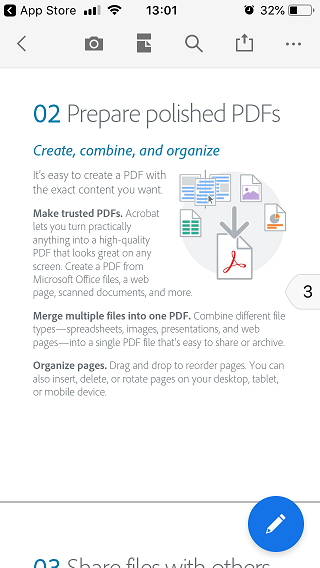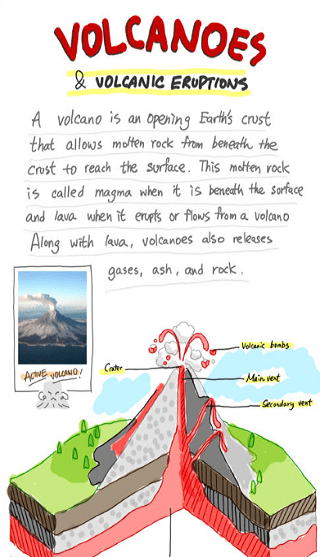Hareket halindeyken ve bir PDF'de hızlıca birkaç değişiklik yapmanız gerektiğinde ne yapmalısınız? Evet, özellikle Apple Pencil özellikli iPad Pro'nuz varsa, iPad'inizde iyi bir PDF Düzenleme uygulaması olması şarttır. Önceki makalelerimizde, masaüstü için en iyi PDF düzenleme uygulamalarından bazılarını gördük ve şimdi iOS zamanı.
İPhone ve iPad için en iyi PDF editörlerinden bazılarına göz atalım ve hareket halindeyken daha üretken kalmamıza, daha fazla iş yapmamıza, PDF dosyalarını düzenlememize ve hatta oluşturmamıza nasıl yardımcı olabileceklerini görelim.
Ayrıca Okuyun: Ubuntu ve Diğer Linux Dağıtımları için En İyi 8 PDF Düzenleyici
iPad için En İyi PDF Editörleri
1. PDF Maks
PDF Max, PDF düzenleme uygulaması dünyasında nispeten bilinmeyen bir isimdir ancak bu listede yer almayı hak eden bir uygulamadır. Mobeera'dan PDF Max, basit ihtiyaçları olan bir kullanıcı için basit bir PDF editörüdür. Her uygulama javascript içeren PDF'lerle çalışamaz, ancak PDF Max çalışabilir.
Menü rafine edilmemiş ve biraz kalabalık görünüyor. Uygulama, formları doldurmada ve metin açıklamalarında gerçekten iyidir. Aslında, açıklama, ses desteği, yazı tipleri, renkler, vurgulama, işaretleme, şekiller, el yazısı vb. gibi bir dizi araçla birlikte gelir. Sayfa ekleyebilir, yeniden sıralayabilir, kaldırabilirsiniz ancak metni doğrudan düzenleyemezsiniz.
PDF Max, not eklemek, formları doldurmak ve imzalamak için iyidir. İndirmek ücretsizdir ve ek açıklama araçları için 0,99 ABD dolarına kadar her şeyi içeren profesyonel paket için 4,99 ABD dolarına yükseltebilirsiniz,
Artıları:
- javascript ile çalışır
- Sesli notlar
Eksileri:
- Metin düzenlenemiyor
- OCR yok
Maksimum PDF'yi İndirin (0,99-4,99 ABD Doları)
2. Foxit Mobil PDF
Foxit Mobile PDF, iPhone veya iPad için en iyi PDF editörlerinden biridir. Yalnızca PDF dosyalarını değil, aynı zamanda bonus olan Word, Excel ve PowerPoint dosyalarını da görüntüleyebilir ve düzenleyebilirsiniz. Diğer bir özellik de, popüler not alma uygulaması olan Evernote ile entegre olma yeteneğidir.
Foxit Mobile PDF ile belgeleri toplu olarak imzalayabilirsiniz. Çok sayıda çalışanı olan bir şirketiniz varsa kullanışlıdır. Belgeleri düzenleyebilir, imzalayabilir ve meslektaşlarınızla paylaşabilirsiniz. Foxit Mobile ayrıca gerçek zamanlı grup düzenlemeyi de destekler, böylece birden fazla çalışan aynı doküman üzerinde çalışabilir. Bu, şirket içinde geliştirilen tescilli bir teknoloji olan ConnectedPDF aracılığıyla elde edilir.
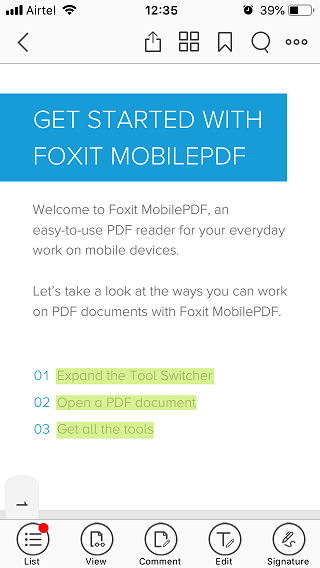
iPad'lerin daha büyük bir ekranı vardır ve mevcut ekran özelliğinden tam olarak yararlanmak için Foxit, aynı anda birden fazla PDF dosyasını açıp düzenleyebileceğiniz bir sekme görünümüne izin verir.
Artıları:
- Bulut desteği
- Sekme desteği
- Görüntünün PDF'ye dönüştürülmesi için OCR
- Kendi bulut depolama alanı
Eksileri:
- Pahalı olabilir ancak Adobe'den daha ucuz olabilir
Foxit Mobile PDF'yi İndirin (Ayda 7,99 ABD Dolarından başlayan fiyatlarla)
3. iAnnotate4
Hem kişisel hem de profesyonel nedenlerle çok fazla açıklama eklemeyi seviyorsanız, iAnnotate4 tam size göre. iOS için uber PDF düzenleyici uygulaması, yazı tipleri, renkler, şekiller, çizgiler, damgalar, notlar ve daha fazlası için birden fazla seçeneğe sahip bir dizi açıklama aracı sunar. İster not almak isteyen bir öğrenci olun, ister bir el kitabıyla teknik adam olun, iAnnotate size yardımcı olur.
Apple Pencil desteği vardır, böylece çizim yapmak, imzalamak veya not eklemek için kullanabilirsiniz. Ayrıca sesi kaydedebilir ve not olarak ekleyebilirsiniz. Sevdiğim şey, araç çubuğunu özelleştirme yeteneği. Bakın, emrinizde bir sürü araç var ama hepsini kullanmayacaksınız. Araç çubuğunuzu daha kompakt ve araması kolay hale getirmek için istemediğiniz araçları kaldırmak için düzenleyebilirsiniz.
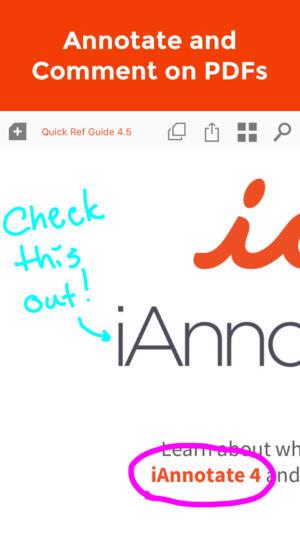
iPad sahipleri birden fazla PDF açabilir ve bunlar üzerinde bir sekme görünümünde çalışabilir. PDF'leri yalnızca Dropbox gibi bulut depolama sitelerine kaydetmekle kalmaz, aynı zamanda uygulama içinden de arayabilirsiniz. iPad kullanıcıları, ekrana dayanan bileklerden kaynaklanan yanlışlıkla yapılan dokunuşların kabul edilmediğini bilmekten mutluluk duyacaktır. Akıllı. Açıklama eklemek için harika bir uygulama.
Artıları:
- Açıklama eklemek için daha fazla seçenek
- Sekme desteği
- Araç çubuğunu özelleştir
- Ses kaydı
Eksileri:
- Metin düzenlenemiyor
- Kullanıcı arayüzü sezgisel değil
iAnnotate4'ü indirin (9,99 $)
Ayrıca Okuyun: Tüm Platformlar için Filigransız En İyi 6 Ücretsiz PDF Düzenleyici
4. PDF Uzmanı
Readdle, PDF dünyasında en güzel ve işlevsel uygulamalardan bazılarını yapmakla tanınır ve PDF Expert de bir istisna değildir. Açıklama eklenecek araç sayısı iAnnotate'deki kadar fazla olmasa da, listedeki çoğu iPhone ve iPad PDF düzenleyicisine kıyasla hala çok fazla.
Form doldurma, belge imzalama, metin veya resim oluşturma ve düzenleme gibi olağan faaliyetler kolayca yapılabilir. Sayfa eklemek, düzenlemek veya kaldırmak için küçük resim ve tam ekran modu arasında hızla geçiş yapabilirsiniz. Popüler bulut depolama sitelerine kenar çubuğundan erişilebilir.
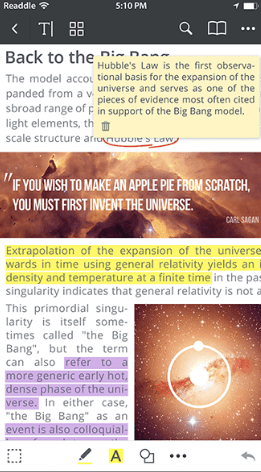
Formları doldurabilir ve belgeleri imzalayabilirsiniz, ancak ikincisi yeni kullanıcılar için biraz zor olabilir. PDF dosyalarını çizme veya açıklama ekleme, Apple Pencil ile çalışır veya parmaklarınızı da kullanabilirsiniz. Kurumsal bir ortamda çalışın. Çizgileri kolayca düzeltebilirsiniz.
Artıları:
Eksileri:
PDF Expert'i İndirin (6,99 ABD Dolarından Başlar)
5. PDF öğesi
PDFelement ile ilgili iyi olan şey, tek seferlik bir ücretle gelmesi, ancak diğer PDF editörleriyle karşılaştırıldığında 99 $ gibi oldukça yüksek bir fiyatta olmasıdır. Neden görelim.
PDF formları oluşturma, düzenleme, doldurma ve imzalamaya yönelik olağan yeteneğin yanı sıra, taranan görüntülerden PDF oluşturmanıza olanak tanıyan tanıdık OCR özelliği de vardır. Belirli endüstriler ve sektörler için kullanışlıdır. Formları toplu veya toplu olarak imzalayabilirsiniz. PDF Element, Foxit'in yaptığı gibi Adobe'ye çok yakındır, ancak daha iyi bir kullanıcı arayüzü ve kusursuz bir deneyim sunar.
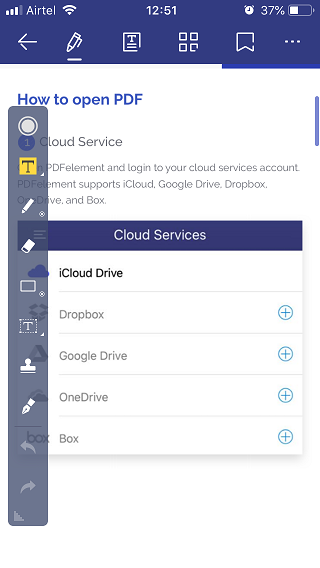
Artıları:
- PDF dönüştürücü
- OCR desteği
- Platformlar arası uyumlu
Eksileri:
PDFelement'i indirin (99 $)
Ayrıca Okuyun: Windows ve Mac için En İyi Ücretsiz Açık Kaynak PDF Düzenleyicileri
6. Xodo
Xodo sizi şaşırtacak ücretsiz bir PDF editörüdür. Aynı zamanda Android ve iOS akıllı telefonlarımda kullandığım varsayılan PDF düzenleyicisidir. Xodo, kutudan çıktığı anda çalışan düzgün ve işlevsel bir kullanıcı arayüzüne sahiptir.
Apple Pencil desteği vardır ve formları düzenleyebilir, doldurabilir, not ekleyebilir, imzalayabilir ve bulut depolama sitelerine bağlanabilirsiniz. Bu, Xodo'yu diğer birçok PDF düzenleyicisiyle aynı seviyeye getirir. Ayrıca, kullanıcıların belgeleri e-posta yoluyla paylaşabilmesi ve düzenleyebilmesi için favori bulut depolama sitelerinizi kullanarak başkalarıyla işbirliği yapabilirsiniz. İlgileniyorsanız Xodo'nun kendi bulut ürünleri de var.
Reklam yok, nasıl para kazanıyor. Xodo, kurumsal müşteriler için uygulamayı tamamen tutmalarına olanak tanıyan özelleştirilmiş çözümler sunar.
Artıları:
- Özgür
- Kendi bulut depolama alanı
- işbirliği yap
- Web sürümüyle çapraz platform
Eksileri:
Xodo'yu İndirin (Ücretsiz)
Ayrıca Okuyun: Android İçin En İyi 5 PDF Düzenleyici Uygulaması
7. Adobe Acrobat Okuyucu
Bu popüler PDF okuyucuyu ve düzenleyiciyi listenin en altında görmek sizi şaşırttı mı? İşte mantık. Birincisi, muhtemelen bunu zaten biliyordunuz. İki, çünkü PDF'lerin içindeki metni düzenlemek istiyorsanız, bunu Pro planla bile iPhone'da değil, yalnızca iPad'de yapabilirsiniz.
Formları doldurmak ve imzalamak, sayfaları yeniden düzenlemek, açıklama eklemek, vurgulamak ve PDF'leri paylaşmak istiyorsanız Adobe Acrobat Reader'ı kullanmak ücretsizdir. Ardından, PDF'ler oluşturmanıza, görüntüleri PDF'lere dönüştürmek için OCR'yi kullanmanıza ve bunları paylaşmanıza olanak tanıyan 9,99 ABD doları değerindeki PDF Paketi gelir.
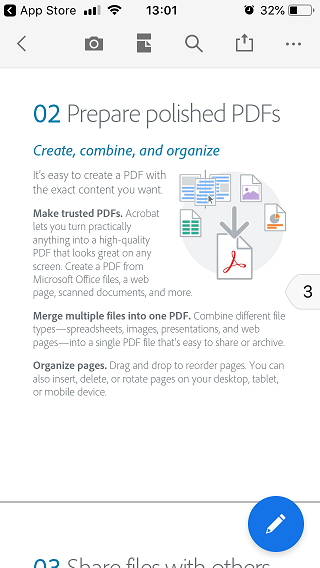
Ardından, PDF'leri yalnızca iPad'lerde düzenlemenize ve PDF'leri diğer popüler ofis biçimlerine/formatlarından dönüştürmenize izin verecek olan ve yıllık 69,99 ABD doları olan DC Pro adlı abonelik planı gelir.
Artıları
- Platformlar arası destek
- her zaman çalışır
- güzel kullanıcı arayüzü
Eksileri:
- iPhone'da düzenlenemiyor
- Pahalı, abonelik
Adobe Acrobat Reader'ı indirin (ücretsiz)
8. İyi Notlar
Beğenen veya daha doğrusu zorunda olan biriyseniz, düzenli olarak PDF dosyaları hakkında not alın, başka yere bakmayın. iAnnotate'in PDF'ler için en iyi açıklama uygulaması olması gibi, GoodNotes da PDF'ler için en iyi not alma uygulamasıdır.
İlk şey, uygulamanın sunduğu güçlü aramadır. Yalnızca PDF'leri değil, aynı zamanda PDF dosyalarının içindeki daktilo edilmiş veya elle yazılmış notları da arayabilirsiniz. Arama, gerçekten küresel hale getiren klasör adları da dahil olmak üzere tüm klasörlerde çalışacaktır. El yazısı notlar, net görünen vektör mürekkebi kullanılarak oluşturulur.
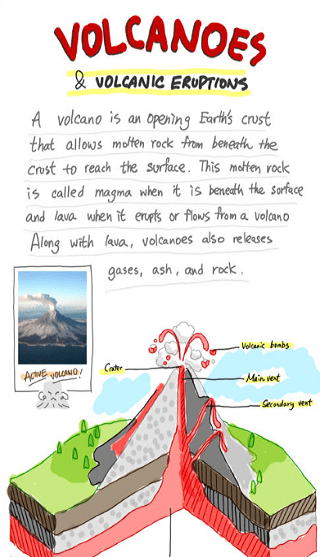
Not almayı daha iyi hale getirmek için farklı ihtiyaçlar için önceden oluşturulmuş şablonlar vardır. Bazı örnekler grafikler, müzik sayfaları, çizgili kağıtlar, beyaz tahta vb.
Artıları:
- Notlar için şablonlar
- Çok çeşitli açıklama araçları
Eksileri:
GoodNotes'u İndirin (7,99 $)
iPhone ve iPad için PDF Düzenleyiciler
Bir uygulamanın açıklama eklemesini istiyorsanız, iAnnotate'den daha iyi bir uygulama yoktur. Benzer şekilde, PDF'lerin içinde çok fazla not alıyorsanız, GoodNotes iPhone veya iPad için en iyi PDF düzenleyicidir. Bir metin düzenleyiciye ihtiyacınız varsa, Xodo, Foxit veya PDF Element'e bakmalısınız.
Peki, hangi PDF düzenleme uygulamasını kullanıyorsunuz ve neden?